Как пользоваться Asrock A Tuning Utility
ASRock A-Tuning — утилита, предназначенная для настройки работы компьютеров, собранных на базе материнских плат ASRock без необходимости изменять настройки BIOS. Она содержит в себе большой набор инструментов для регулировки параметров работы процессора и системы охлаждения. В этой статье мы познакомимся с этой утилитой и узнаем какие возможности по настройке системы она нам предоставляет.
Вначале важно отметить, что вы лично сами несёте ответственность за выполненные вами настройки. Будьте аккуратны, действуя на свой страх и риск. Далее мы рассмотрим как установить и как пользоваться Asrock A Tuning Utility.
Установка утилиты ASRock A-Tuning
Процесс установки прост — всё дополнительное ПО для материнских плат ASRock можно найти на поставляемом вместе с платой оптическом диске. Если же у вас нет дисковода или самого оптического диска, или же само ПО на диске скорее всего сильно устарело, утилиту ASRock A-Tuning можно загрузить с официального сайта компании ASRock. В данной статье для примера использовалась материнская плата ASRock B450 Pro4. Важно отметить, что для разных материнских плат ASRock требуется своя, подходящая для них версия утилиты ASRock A-Tuning.
Как обновить БИОС на материнской плате ASRock?
Для того, чтобы загрузить установщик ASRock A-Tuning, выполните поиск материнской платы по её названию в браузере и перейдите на страницу этой материнской платы ASRock:
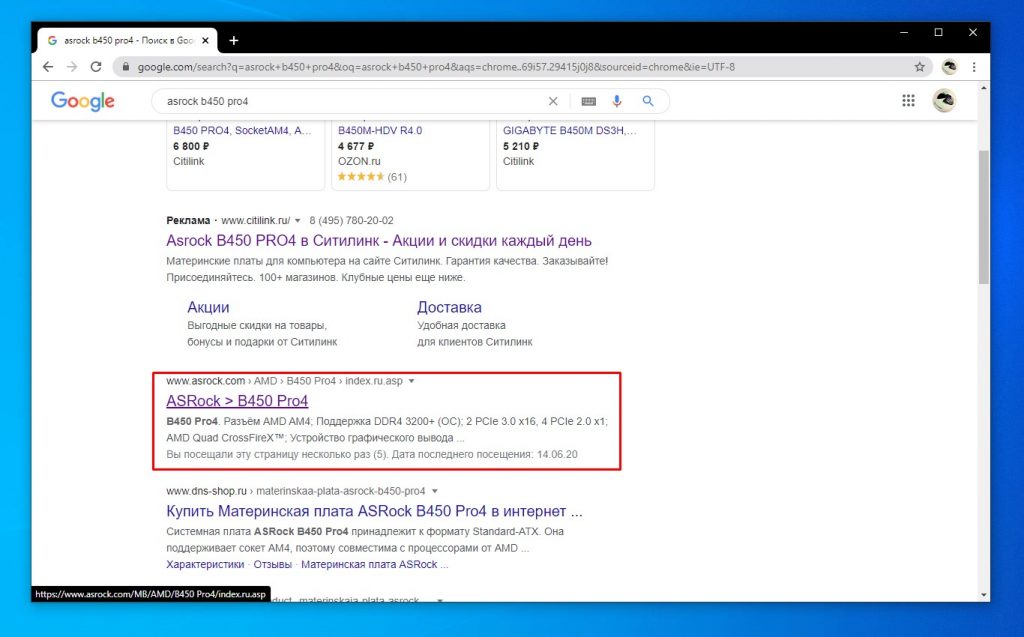
На сайте перейдите на вкладку Поддержка и нажмите кнопку Скачать:
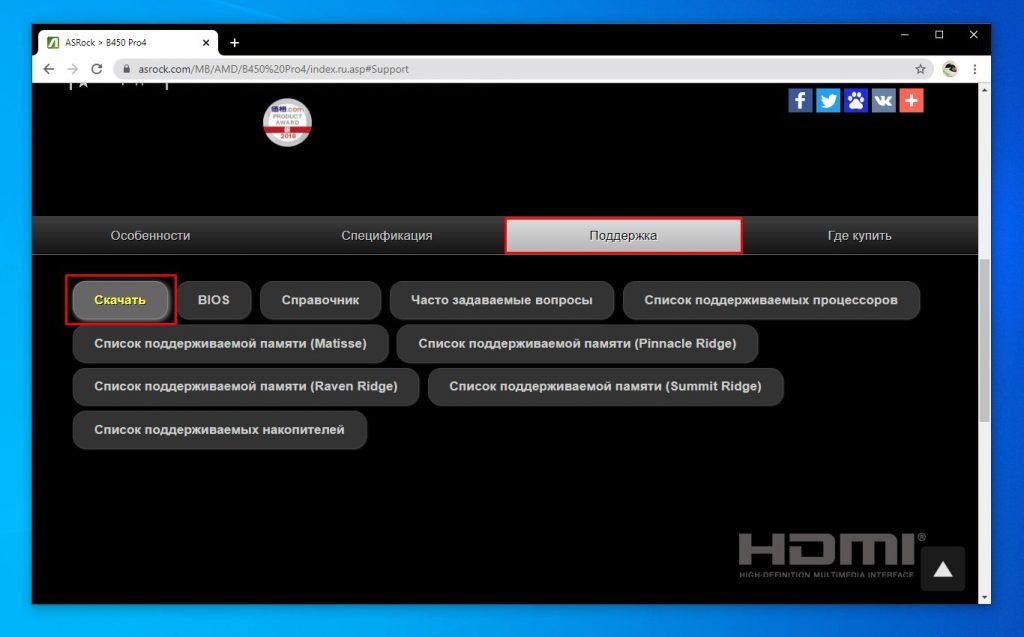
Укажите версию ОС, после этого загрузите ASRock A-Tuning Utility, выбрав сервер Global.
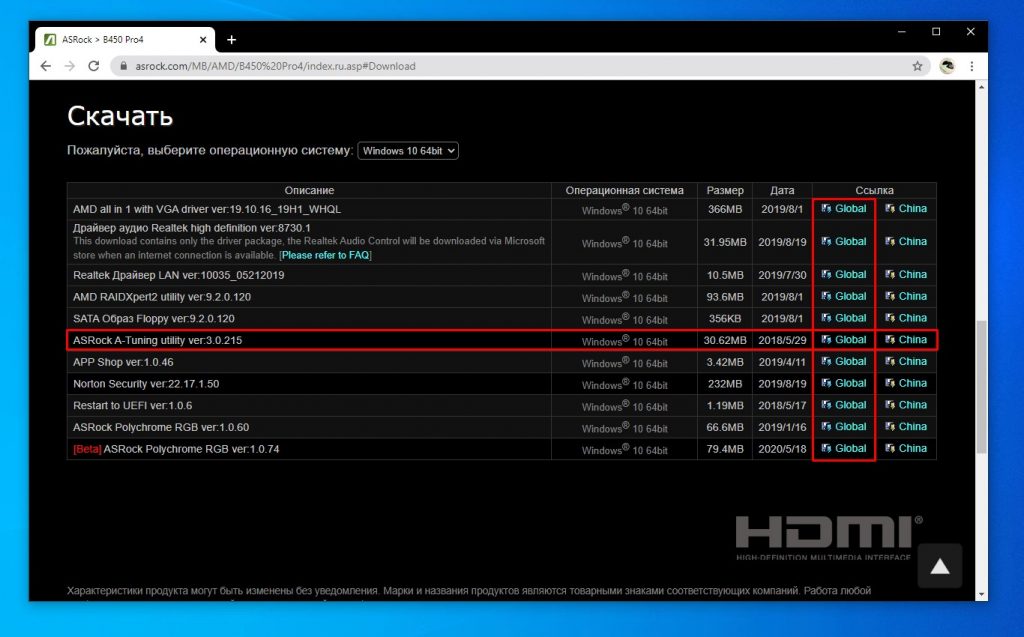
Загрузив архив, распакуйте его и запустите установщик. Процесс установки программы проходит стандартно, везде нажимайте кнопку Далее:
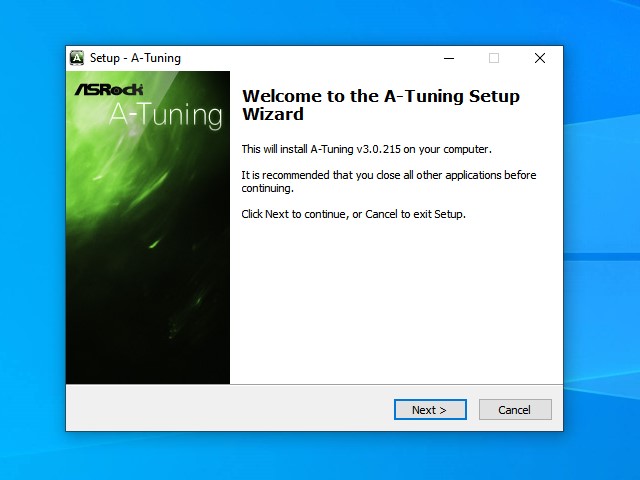
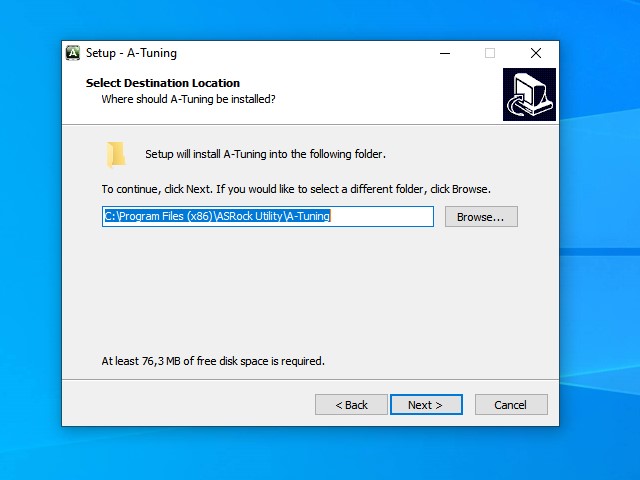
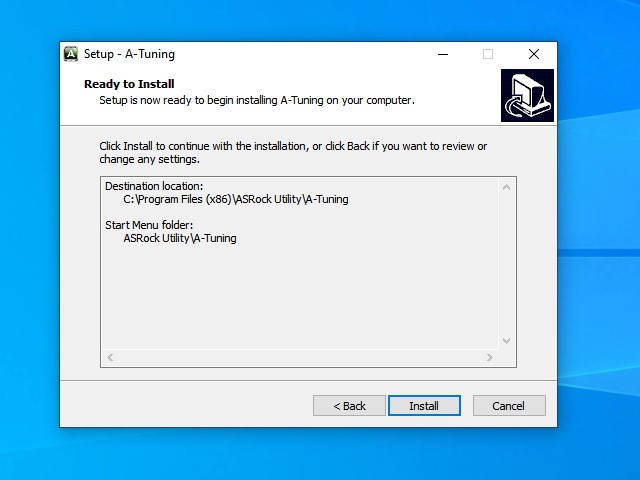
По завершении установки необходимо будет перезагрузить компьютер.
Как пользоваться утилитой ASRock A-Tuning?
Рассмотрим интерфейс и возможности утилиты.
Вкладка Operation Mode
Запустив программу, мы видим такое стартовое окно:
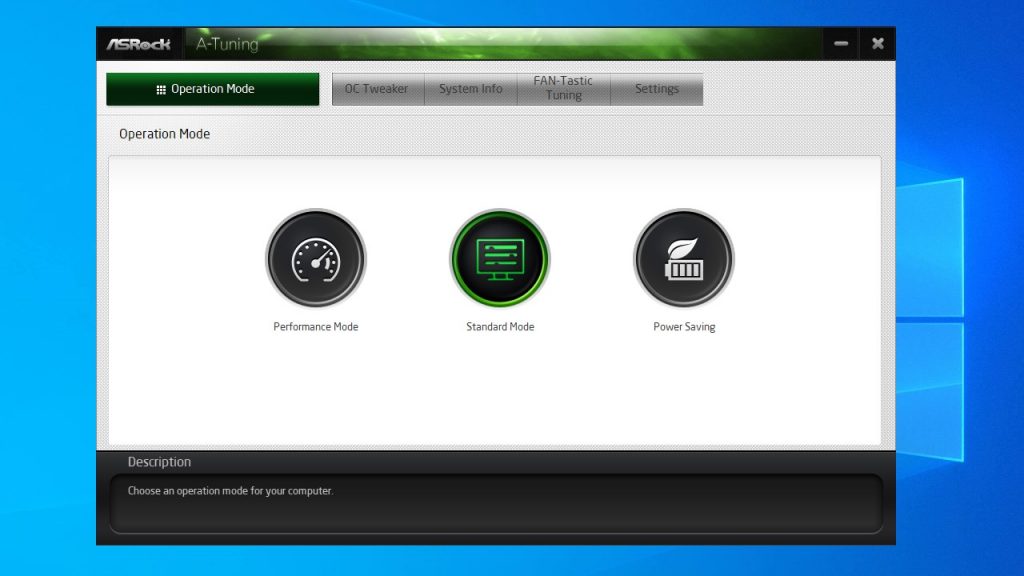
Это открыта вкладка Operation Mode. Здесь можно выбрать один из трёх предустановленных режимов работы компьютера: Performance Mode (производительный режим), Standard Mode (стандартный режим) и Power Saving (экономия энергии). По умолчанию выбран Standard Mode.
Вкладка OC Tweaker
Именно на этой вкладке проводятся все основные манипуляции с частотой, напряжением и другими параметрами процессора. Здесь можно осуществить и разгон процессора. Доступные для изменения параметры можно видеть на прикреплённых ниже скриншотах:
Настройка BIOS под установку Windows на материнскую плату от ASRok UEFI
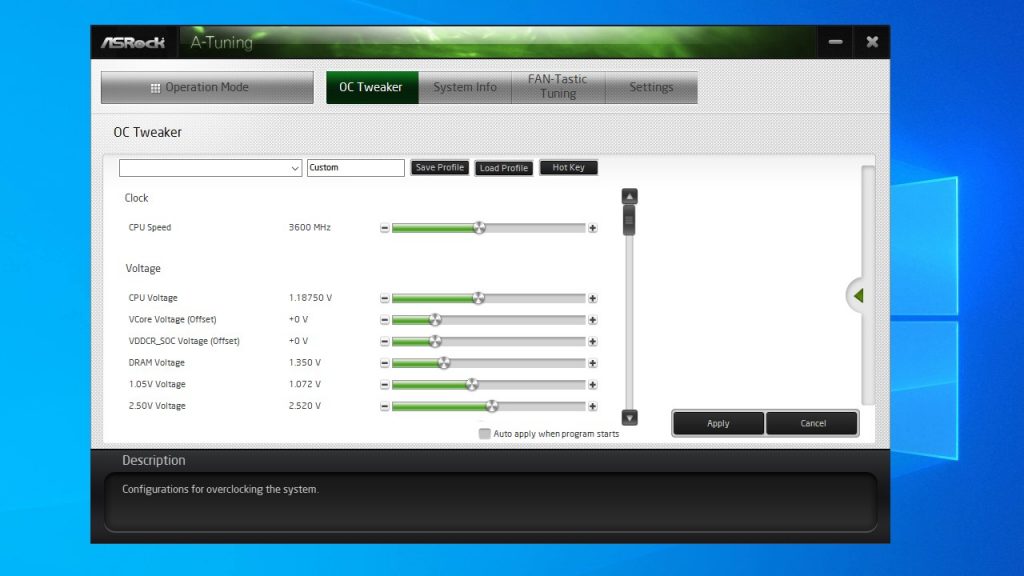
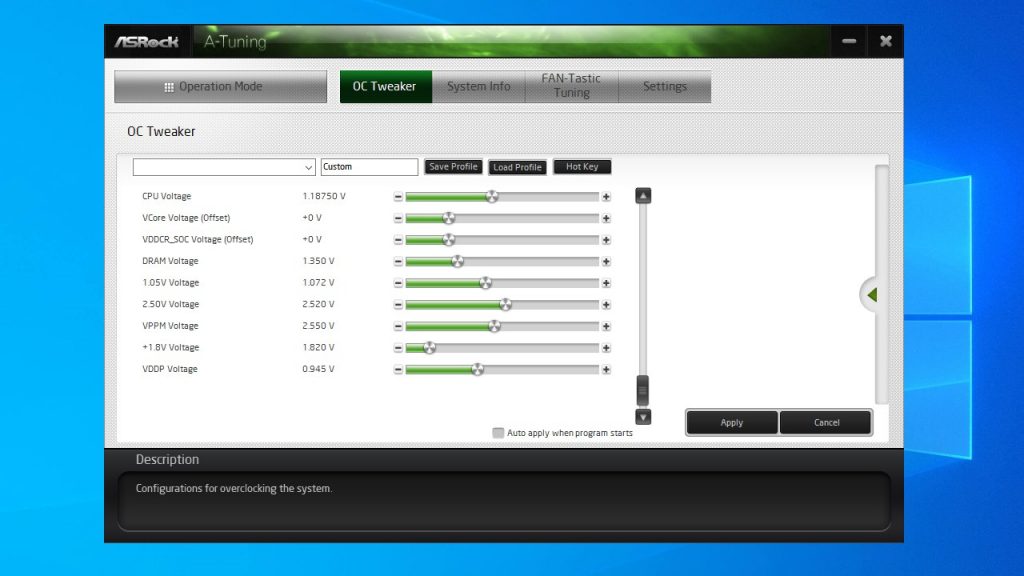
Эта вкладка по сути дублирует одноимённую вкладку из настроек параметров BIOS материнской платы:
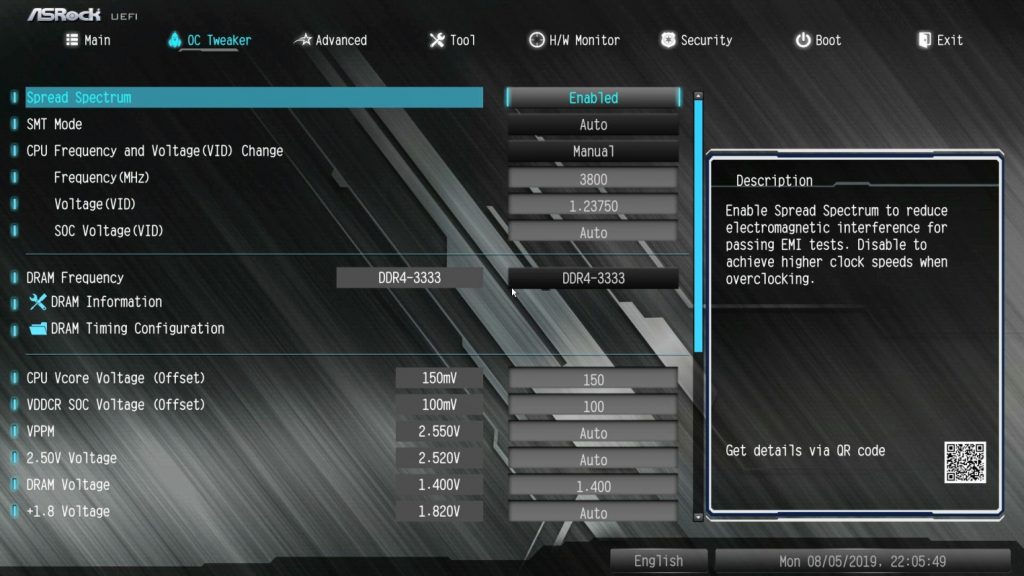
Утилита позволяет не обращаться всякий раз к настройкам BIOS тогда, когда потребуются некоторые изменения, и производить все манипуляции прямо из рабочей среды.
Рассмотрим доступные для изменения параметры. На вкладке OC Tweaker мы видим следующие:
- CPU Speed — частота процессора;
- CPU Voltage — напряжение, подаваемое на ядра процессора;
- VCore Voltage (Offset) — смещение значения напряжения, подаваемого на ядра процессора;
- VDDCR_SOC Voltage (Offset) — смещение значения напряжения, подаваемого на другие расположенные на чипе компоненты;
- DRAM Voltage — напряжение, подаваемое на модули оперативной памяти;
- 1,05 V, 2,50 V и +1,8 V — напряжение на линиях 1,05 В, 2,50 В и +1,8 В соответственно;
- VPPM Voltage — напряжение, определяющее надёжность доступа к строке DRAM;
- VDDP Voltage — напряжение конфигурирующего содержимое оперативной памяти транзистора.
Все эти параметры можно изменять для достижения тех или иных результатов. Для разгона процессора, допустим, вам потребуется изменить всего три значения: CPU Speed, CPU Voltage и возможно VCore Voltage (Offset). Помните, что вы изменяете параметры на свой страх и риск.
Вкладка System Info
Здесь содержится информация о температуре и частоте процессора, температуре зоны VRM материнской платы, скорости вращения вентиляторов, а также напряжении на линиях +3,3 В, +5,0 В и +12 В.
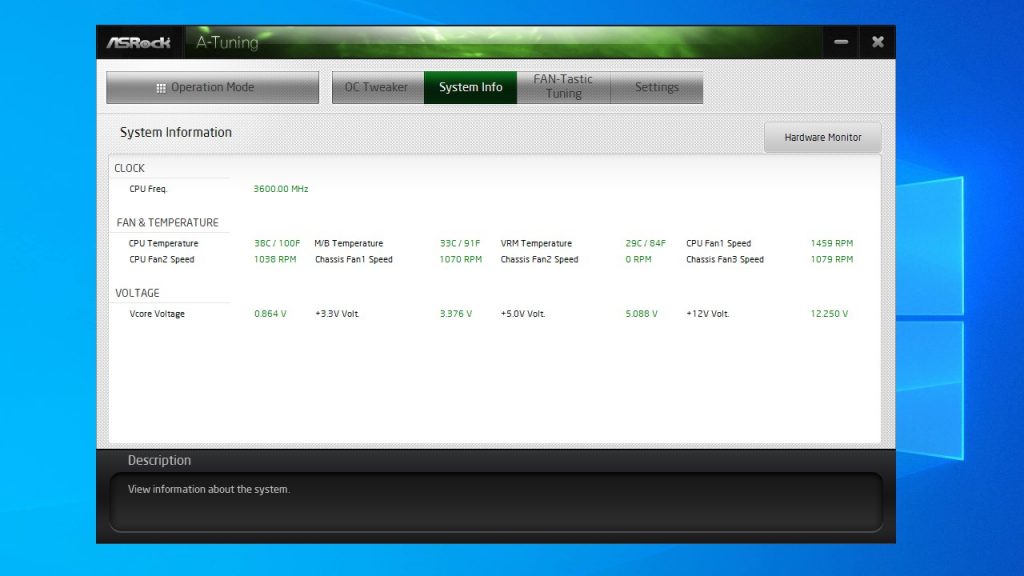
Никаких доступных для редактирования настроек на этой вкладке нет.
Вкладка FAN-Tastic Tuning
На этой вкладке доступен функционал одноимённого инструмента в настройках BIOS. Здесь можно задать кривую зависимости скорости вращения вентиляторов кулеров от температуры процессора или материнской платы. Кривая редактируется простым перетаскиванием точек на координатной плоскости, что достаточно удобно.
Здесь же можно запустить FAN Test для определения минимальной и максимальной скорости вращения вентиляторов кулеров для последующей калибровки.
Также можно привязать применение профиля со сделанными установками к запуску программы для того, чтобы избежать постоянной ручной активации требуемого профиля.
С целью выполнения тонкой настройки и оптимизации системы охлаждения и для снижения общего уровня издаваемого компьютером шума для каждого кулера, подключённого к материнской плате, можно задать собственную кривую.
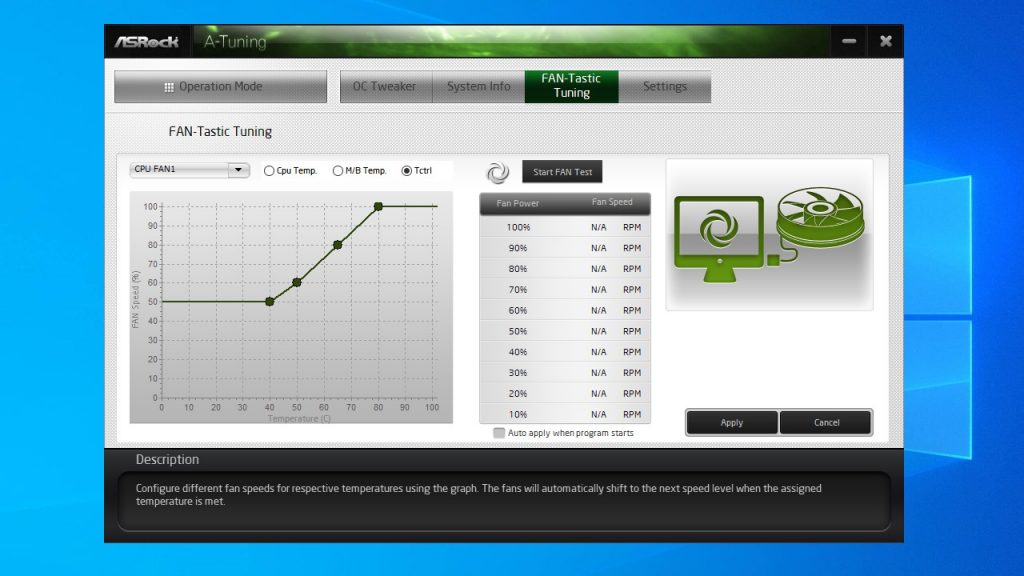
Сравним интерфейс с одноимённым инструментом в настройках BIOS:
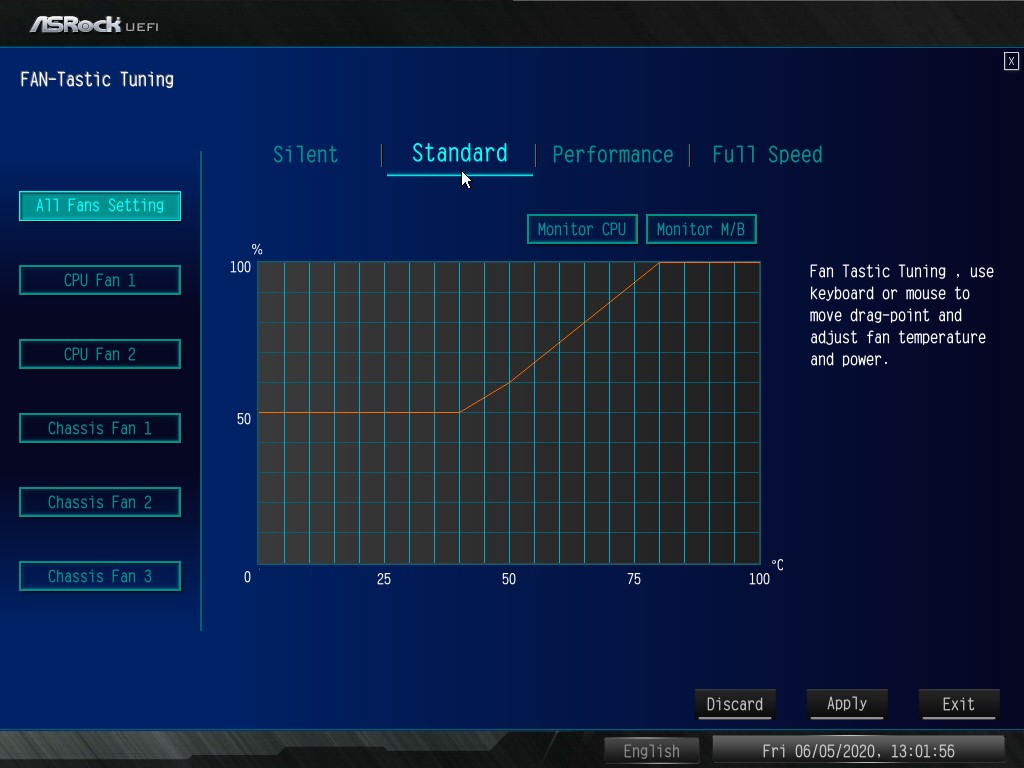
Принцип работы и интерфейс схожи, но в отличие от инструмента в настройках BIOS в интерфейсе утилиты ASRock A-Tuning нет предустановленных режимов работы, а в настройках BIOS таких четыре: Silent (тихий), Standard (стандартный), Performance (производительный), Full Speed (полная скорость). Это не критично, но и не очень удобно, так как все настройки приходится задавать вручную.
Вкладка Settings
На этой вкладке можно лишь добавить запуск утилиты ASRock A-Tuning Utility в список автозапуска Windows. Это избавит от необходимости каждый раз применять заданные настройки вручную — они будут применяться в системе вместе с запуском программы:
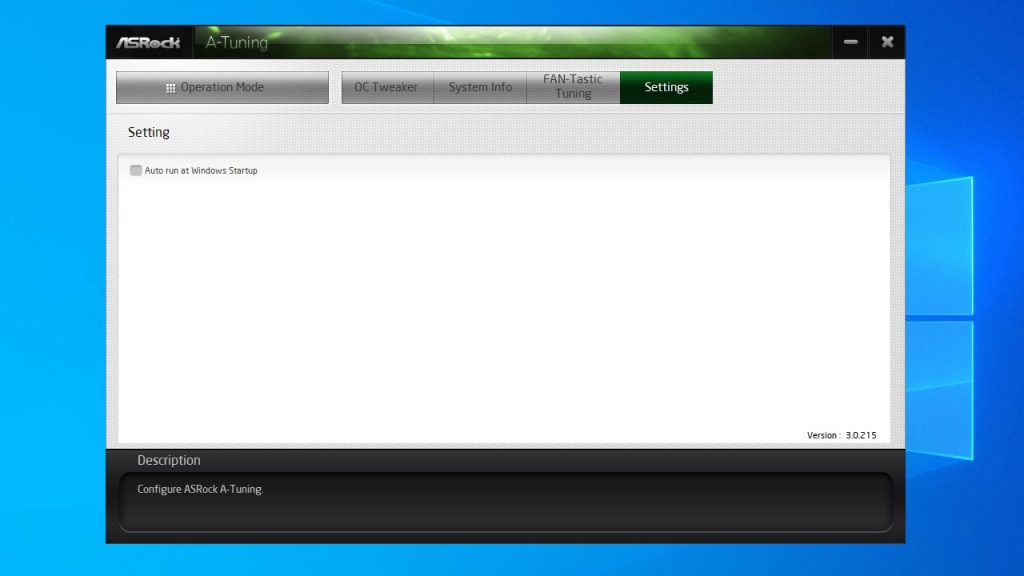
Выводы
Утилита ASRock A-Tuning Utility позволяет пользователю изменять некоторые настройки системы без необходимости редактирования параметров BIOS. Это намного удобнее. Однако список материнских плат, поддерживающих работу с утилитой ASRock A-Tuning, ограничен.
Недостатками программы являются: узкий круг доступных для редактирования настроек, необходимость ручного запуска программы и установленных профилей или добавление ASRock A-Tuning в список автозапуска Windows. Тем не менее, эта программа несомненно поможет сделать разгон процессора и настройку системы охлаждения чуть более удобными.
Источник: te4h.ru
Asrock utility что это за программа

Отличные компьютеры начинаются с отличной материнской платы! Оптимально спроектированная технология ASRock XFast 555 (XFast RAM, XFast LAN и XFast USB) позволяет пользователям ощутить настоящее увеличение производительности, скорости сети и передачи по USB. XFast 555 сделана для непревзойденной производительности с невероятными возможностями и легким настраиваемым управлением.

Dehumidifier
Пользователи могут избежать повреждений платы в результате высокой влажности, воспользовавшись функцией Dehumidifier. После ее активации компьютер будет автоматически включаться для снижения влажности внутри системного блока.

Internet Flash
Internet Flash автоматически находит обновления UEFI на серверах ASRock и устанавливает их, не запуская Windows.

ASRock OMG позволяет пользователям создавать расписание для доступа в интернет, запрещая выход в Сеть в определенные часы. Администраторы могут задавать временные рамки для остальных пользователей. Интернет-провайдеры предлагают аналогичную услугу (нередко платную), но при ее использовании доступ в Сеть блокируется для всех подключенных компьютеров. С ASRock OMG пользователи получают в свое распоряжение бесплатный инструмент, оказывающий влияние на каждый ПК в отдельности.

ASRock MAGIX Multimedia Suite
Непревзойденные решения для усиления ваших впечатлений. От управления музыкальным контентом, создания музыки и редактирования видео до операций над фото. Просто получите больше возможностей по работе с медиа–контентом!

3TB+ Unlocker
Фантастический 3TB+ Unlocker позволяет преодолеть ограничений 32-битных операционных систем, которые определяют только жесткие диски с объемом до 2048 Гбайт. Кроме того, она позволяет материнским платам ASRock, не поддерживающим технологию UEFI, воспользоваться преимуществами недоступного пространства дисков с объемом 3Тбайта и более.

App Charger
После установки драйвера App Charger ваш iPhone будет заряжать на 40% быстрее, чем раньше. ASRock App Charger поддерживает возможность зарядки даже когда система находится в режиме Standby (S1), Suspend to RAM (S3), hibernation mode (S4) или выключена (S5). Технология App Charger применяется во всех современных системных платах компании ASRock.

Технология SuperSpeed USB3.0 поддерживает скорость передачи данных в 10 раз выше по сравнению с USB 2.0, при этом интерфейс потребляет меньше энергии.

ASRock UCC
Функция UCC (Unlock CPU Core) позволяет активировать заблокированное ядро процессора AMD при помощи переключателя “Unlock CPU Core” в BIOS материнской платы. Активируйте ядро и наслаждайтесь бесплатным увеличением производительности.

Платы серии ASRock True 333 обеспечивают не имеющую равных производительность — стандарт USB 3.0 со скоростью передачи в 10 раз выше; интерфейс SATA3 — контроллер Marvell — со скоростью передачи данных до 6 Гбит/с, и совместимость с устройствами eSATA3. Для истинного наслаждения современными стандартами материнские платы серии ASRock True 333 могут одновременно работать с видеокартой в разъеме PCI-E, винчестерами SATA3 и устройствами USB 3.0 без уменьшения пропускной способности.

Нажмите кнопку Turbo 50 в BIOS — производительность системы будет увеличена до 50% благодаря разгону процессора, памяти, графического процессор и подстройки соответствующих напряжений!

Software Suite
Пакет ASRock Software предлагает несколько практичных и полезных программ, которые облегчат жизнь пользователю. Технология Sound Blaster X-Fi вдыхает новую жизнь в песни, преображает звучание музыки и фильмов. ПО от Cyberlink обеспечивает инструменты для записи, резервного копирования и изменения ваших мультимедийных документов.
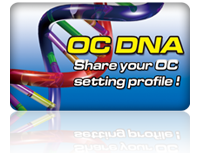
Эксклюзивная утилита, разработанная RD-командой компании ASRock! При помощи OC DNA вы сможете сохранить настройки разгона в виде профиля и отправить его своим друзьям! Друзья загрузят ваш профиль в свой компьютер и получат те же настройка разгона, что и вы!

C.C.O. (Combo Cooler Option)
C.C.O. — Combo Cooler Option – это еще одна эксклюзивная особенность материнских плат ASRock. Функция C.C.O. обеспечивает дополнительные отверстия для использование старых кулеров для Socket LGA 775 на материнских платах с Socket 1156 / 1366. Компания ASRock снова улучшила дизайн материнских плат при помощи функции C.C.O.

ErP / EuP 2.0
ErP / EuP 2.0 расшифровывается, как Energy Using Product, — это новые нормы Европейского Союза для определения энергопотребления готового компьютера. Стандарты ErP / EuP и ErP / EuP 2.0 диктуют, чтобы общее энергопотребление готовой системы в выключенном режиме не превышало 1 Вт и 0,5 Вт, соответственно.

Premium Blu-ray Audio
Выдающаяся технология, реализованная на материнской плате ASRock! Технология обеспечивает великолепное качество вывода звука (24-бит/192 кГц) и совместимость с Blu-ray DRM.
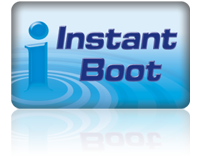
Instant Boot
Позволяет включать компьютер и загружать ОС Windows всего за 4 секунды! ASRock Instant Boot отличается не только временем загрузки компьютера — технология позволяет экономить электроэнергию.

Instant Flash
ASRock Instant Flash – это эксклюзивная и наиболее дружелюбная к пользователю утилита для прошивки BIOS, разработанная ASRock. Программа встроена в Flash ROM, который используется для обновления BIOS без необходимости входить в операционную систему, например, MS-DOS или Windows.

ASRock Intelligent Energy Saver – функция, которая отключает неиспользуемые фазы питания центрального процессора и понижает энергопотребление компьютера.

ASRock OC Tuner – простая программа для разгона, которая позволяет следить за состоянием системы и разгонять компоненты для достижения максимальной производительности.

Загрузите настройку CPU / Memory EZ OC через меню OC Tweaker в BIOS и функция автоматически изменит параметры для выбранной частоты процессора / памяти.

Good Night LED
Вы готовы наслаждаться спокойным окружением, когда компьютер работает в режиме простоя? Технология ASRock Good Night LED сделает все за вас, отключив ненужные светодиоды. После включения Good Night LED в BIOS, светодиоды Power / HDD / LAN LED будут выключены, даже во время работы компьютера. Более того, функция отключит светодиоды на клавиатуре и кнопке Power, когда система перейдет в режим сна или гибернации.
Источник: www.asrock.com
Обзор ASRock Fatal1ty H170 Performance/Hyper: разгон заблокированных Skylake возвращается
Процесс установки прост — всё дополнительное ПО для материнских плат ASRock можно найти на поставляемом вместе с платой оптическом диске. Если же у вас нет дисковода или самого оптического диска, или же само ПО на диске скорее всего сильно устарело, утилиту ASRock A-Tuning можно загрузить с официального сайта компании ASRock. В данной статье для примера использовалась материнская плата ASRock B450 Pro4. Важно отметить, что для разных материнских плат ASRock требуется своя, подходящая для них версия утилиты ASRock A-Tuning.
Для того, чтобы загрузить установщик ASRock A-Tuning, выполните поиск материнской платы по её названию в браузере и перейдите на страницу этой материнской платы ASRock:

На сайте перейдите на вкладку Поддержка и нажмите кнопку Скачать:

Укажите версию ОС, после этого загрузите ASRock A-Tuning Utility, выбрав сервер Global.

Загрузив архив, распакуйте его и запустите установщик. Процесс установки программы проходит стандартно, везде нажимайте кнопку Далее:
По завершении установки необходимо будет перезагрузить компьютер.
Как работает эта запатентованная технология ASRock

Все просто, как мы уже знаем, Intel использует несколько состояний P в своих процессорах. PL2 активирует то, что бренд называет «Долгосрочная базовая частота», которая имеет очень короткую длительность по времени и является ограничением TDP Up по истечении этого времени, а затем уступает место PL1. Последний является так называемым TDP с точки зрения энергопотребления, поскольку согласно его условиям Intel определяет тепловые требования. Следовательно, на 65-ваттном процессоре PL1 — это число.
Состояние PL2 представляет собой состояние с более высокой доставкой энергии, которое в то же время определяется другим параметром, называемым Tau, и который несет множитель для частоты и потребления (1.1X, 1.25X и т.п.). Этот параметр определяет время, в течение которого PL2 может быть на максимальной частоте и потреблении, которое ASRock определяет как Turbo Boost Краткосрочный .
Эти термины определяют поставляемую энергию, а также потребление, когда Tau истощается в PL2, CPU входит в PL1, пока позволяет температура. Поскольку PL2 обычно представляет нагрузку на одно ядро, достигнутая частота будет максимально допустимой Intel.
Когда системе требуется загрузить процессор, процессор сможет поддерживать частоту PL2 только в то время, которое диктует Тау, и в этом заключается магия ASRock. обходит ограничение и позволяет повысить частоту и потребление до PL2 (как минимум), улучшая производительность.
Как пользоваться утилитой ASRock A-Tuning?
Рассмотрим интерфейс и возможности утилиты.
Вкладка Operation Mode
Запустив программу, мы видим такое стартовое окно:

Это открыта вкладка Operation Mode. Здесь можно выбрать один из трёх предустановленных режимов работы компьютера: Performance Mode (производительный режим), Standard Mode (стандартный режим) и Power Saving (экономия энергии). По умолчанию выбран Standard Mode.
Вкладка OC Tweaker
Именно на этой вкладке проводятся все основные манипуляции с частотой, напряжением и другими параметрами процессора. Здесь можно осуществить и разгон процессора. Доступные для изменения параметры можно видеть на прикреплённых ниже скриншотах:

Эта вкладка по сути дублирует одноимённую вкладку из настроек параметров BIOS материнской платы:

Утилита позволяет не обращаться всякий раз к настройкам BIOS тогда, когда потребуются некоторые изменения, и производить все манипуляции прямо из рабочей среды.
Рассмотрим доступные для изменения параметры. На вкладке OC Tweaker мы видим следующие:
- CPU Speed — частота процессора;
- CPU Voltage — напряжение, подаваемое на ядра процессора;
- VCore Voltage (Offset) — смещение значения напряжения, подаваемого на ядра процессора;
- VDDCR_SOC Voltage (Offset) — смещение значения напряжения, подаваемого на другие расположенные на чипе компоненты;
- DRAM Voltage — напряжение, подаваемое на модули оперативной памяти;
- 1,05 V, 2,50 V и +1,8 V — напряжение на линиях 1,05 В, 2,50 В и +1,8 В соответственно;
- VPPM Voltage — напряжение, определяющее надёжность доступа к строке DRAM;
- VDDP Voltage — напряжение конфигурирующего содержимое оперативной памяти транзистора.
Все эти параметры можно изменять для достижения тех или иных результатов. Для разгона процессора, допустим, вам потребуется изменить всего три значения: CPU Speed, CPU Voltage и возможно VCore Voltage (Offset). Помните, что вы изменяете параметры на свой страх и риск.
Вкладка System Info
Здесь содержится информация о температуре и частоте процессора, температуре зоны VRM материнской платы, скорости вращения вентиляторов, а также напряжении на линиях +3,3 В, +5,0 В и +12 В.

Никаких доступных для редактирования настроек на этой вкладке нет.
Вкладка FAN-Tastic Tuning
На этой вкладке доступен функционал одноимённого инструмента в настройках BIOS. Здесь можно задать кривую зависимости скорости вращения вентиляторов кулеров от температуры процессора или материнской платы. Кривая редактируется простым перетаскиванием точек на координатной плоскости, что достаточно удобно.
Здесь же можно запустить FAN Test для определения минимальной и максимальной скорости вращения вентиляторов кулеров для последующей калибровки.
Также можно привязать применение профиля со сделанными установками к запуску программы для того, чтобы избежать постоянной ручной активации требуемого профиля.
С целью выполнения тонкой настройки и оптимизации системы охлаждения и для снижения общего уровня издаваемого компьютером шума для каждого кулера, подключённого к материнской плате, можно задать собственную кривую.

Сравним интерфейс с одноимённым инструментом в настройках BIOS:

Принцип работы и интерфейс схожи, но в отличие от инструмента в настройках BIOS в интерфейсе утилиты ASRock A-Tuning нет предустановленных режимов работы, а в настройках BIOS таких четыре: Silent (тихий), Standard (стандартный), Performance (производительный), Full Speed (полная скорость). Это не критично, но и не очень удобно, так как все настройки приходится задавать вручную.
Вкладка Settings
На этой вкладке можно лишь добавить запуск утилиты ASRock A-Tuning Utility в список автозапуска Windows. Это избавит от необходимости каждый раз применять заданные настройки вручную — они будут применяться в системе вместе с запуском программы:












МАТПЛАТЫ
| Редакция THG, 18 января 2012 |
| Вы читаете страницу 1 из 81 2 3 4 5 6 7 8 |
Введение
Мы уже публиковали статью с полными инструкциями по разгону
и большинство описанных там методов до сих пор являются актуальными. Из важных изменений в индустрии, которые произошли с момента этой публикации, нужно отметить замену FSB на базовую частоту — BCLK у Intel (как у AMD) при переходе с LGA 775 на LGA 1366, а также блокирование множителей на платформе LGA 1155. К счастью те пользователи, которые могут себе позволить раскошелиться на процессоры K-серии от Intel, имеют доступ к множителю, поэтому отпадает нужда в увеличении BCLK до заоблачных значений.
Если эти методы разгона для вас в новинку, то рекомендуем ознакомиться с нашим предыдущим руководством по разгону
. Мы надеемся, что с нашей помощью вы сможете сделать свои процессоры на базе
Sandy Bridge
куда более производительными.
Однако, как мы понимаем, не все наши читатели имеют время и возможности для того, чтобы на себе испытать все риски и невзгоды, связанные с ручным разгоном оборудования, такие как изменение напряжения и настройка частот. И, несмотря на то, что мы можем дать пошаговое описание того, каким образом можно вручную осуществлять разгон, автоматические технологии разгона, которые предлагают компании ASRock, Asus, Gigabyte и MSI всё же могут быть удобнее и проще.
Технологии? вроде вшитых в BIOS автоматических профилей разгона, активного «умного» разгона или алгоритмизированного разгона с интерфейсами для ОС и даже отдельные кнопки, которые позволяют осуществить простой разгон в одно нажатие, доступны сейчас для любой категории пользователей.
Насколько безопасен автоматический разгон?
Мы часто упоминали в публикациях по теме оверклокинга о том, что процесс разгона всегда связан с опасностью диффузии полупроводников, при которой физически переносится часть материала. Полное описание этого эффекта займёт много страниц, однако достаточно отметить, что при этом изолирующий слой становится проводящим и перестаёт изолировать на 100%. Таким образом можно сжечь процессор или плату и не нужно в этом случае возлагать вину на недостаточное охлаждение.
При меньшей температуре диффузию материала вызвать сложнее. Также представляет опасность контраст низких и высоких температур в режиме простоя и режиме полной загрузки. В любом случае, мы рекомендуем соотносить размер получаемой выгоды от разгона со стоимостью оборудования, на котором вы работаете.
Путём проб и ошибок, а также ценой нескольких процессоров, мы определили критический порог напряжения в 1,45В — при таком напряжении разница в рабочей температуре процессора и температуре воздуха легко «убивает» 32-нм чипы, на основе которых построены процессоры Sandy Bridge
При уровне напряжения от 1,4В до 1,45В их ждёт та же судьба, но процесс идёт медленнее (в нашем случае, от пары недель до нескольких месяцев). В случае, когда рабочее напряжение сохраняется на уровне 1,40В, этот срок может растянуться вплоть до года. Однако, разные материнские карты по-разному противостоят этой угрозе.
По нашей статистике, полностью безопасным можно считать уровень напряжения ниже 1,38В, а значения между 1,38В и 1,40В уже попадают в зону риска (правда, вероятность потери оборудования при этом очень низка).
Выводы
Утилита ASRock A-Tuning Utility позволяет пользователю изменять некоторые настройки системы без необходимости редактирования параметров BIOS. Это намного удобнее. Однако список материнских плат, поддерживающих работу с утилитой ASRock A-Tuning, ограничен.
Недостатками программы являются: узкий круг доступных для редактирования настроек, необходимость ручного запуска программы и установленных профилей или добавление ASRock A-Tuning в список автозапуска Windows. Тем не менее, эта программа несомненно поможет сделать разгон процессора и настройку системы охлаждения чуть более удобными.
Если вы нашли ошибку, пожалуйста, выделите фрагмент текста и нажмите Ctrl+Enter.
No related photos.
(2 оценок, среднее: 5,00 из 5)
Источник: totab.ru
Как пользоваться Asrock A Tuning Utility
Процесс установки прост — всё дополнительное ПО для материнских плат ASRock можно найти на поставляемом вместе с платой оптическом диске. Если же у вас нет дисковода или самого оптического диска, или же само ПО на диске скорее всего сильно устарело, утилиту ASRock A-Tuning можно загрузить с официального сайта компании ASRock. В данной статье для примера использовалась материнская плата ASRock B450 Pro4. Важно отметить, что для разных материнских плат ASRock требуется своя, подходящая для них версия утилиты ASRock A-Tuning.
Для того, чтобы загрузить установщик ASRock A-Tuning, выполните поиск материнской платы по её названию в браузере и перейдите на страницу этой материнской платы ASRock:

На сайте перейдите на вкладку Поддержка и нажмите кнопку Скачать:

Укажите версию ОС, после этого загрузите ASRock A-Tuning Utility, выбрав сервер Global.

Загрузив архив, распакуйте его и запустите установщик. Процесс установки программы проходит стандартно, везде нажимайте кнопку Далее:
По завершении установки необходимо будет перезагрузить компьютер.
Как пользоваться утилитой ASRock A-Tuning?
Рассмотрим интерфейс и возможности утилиты.
Вкладка Operation Mode
Запустив программу, мы видим такое стартовое окно:

Это открыта вкладка Operation Mode. Здесь можно выбрать один из трёх предустановленных режимов работы компьютера: Performance Mode (производительный режим), Standard Mode (стандартный режим) и Power Saving (экономия энергии). По умолчанию выбран Standard Mode.
Вкладка OC Tweaker
Именно на этой вкладке проводятся все основные манипуляции с частотой, напряжением и другими параметрами процессора. Здесь можно осуществить и разгон процессора. Доступные для изменения параметры можно видеть на прикреплённых ниже скриншотах:

Эта вкладка по сути дублирует одноимённую вкладку из настроек параметров BIOS материнской платы:

Утилита позволяет не обращаться всякий раз к настройкам BIOS тогда, когда потребуются некоторые изменения, и производить все манипуляции прямо из рабочей среды.
Рассмотрим доступные для изменения параметры. На вкладке OC Tweaker мы видим следующие:
- CPU Speed — частота процессора;
- CPU Voltage — напряжение, подаваемое на ядра процессора;
- VCore Voltage (Offset) — смещение значения напряжения, подаваемого на ядра процессора;
- VDDCR_SOC Voltage (Offset) — смещение значения напряжения, подаваемого на другие расположенные на чипе компоненты;
- DRAM Voltage — напряжение, подаваемое на модули оперативной памяти;
- 1,05 V, 2,50 V и +1,8 V — напряжение на линиях 1,05 В, 2,50 В и +1,8 В соответственно;
- VPPM Voltage — напряжение, определяющее надёжность доступа к строке DRAM;
- VDDP Voltage — напряжение конфигурирующего содержимое оперативной памяти транзистора.
Все эти параметры можно изменять для достижения тех или иных результатов. Для разгона процессора, допустим, вам потребуется изменить всего три значения: CPU Speed, CPU Voltage и возможно VCore Voltage (Offset). Помните, что вы изменяете параметры на свой страх и риск.
Вкладка System Info
Здесь содержится информация о температуре и частоте процессора, температуре зоны VRM материнской платы, скорости вращения вентиляторов, а также напряжении на линиях +3,3 В, +5,0 В и +12 В.

Никаких доступных для редактирования настроек на этой вкладке нет.
Вкладка FAN-Tastic Tuning
На этой вкладке доступен функционал одноимённого инструмента в настройках BIOS. Здесь можно задать кривую зависимости скорости вращения вентиляторов кулеров от температуры процессора или материнской платы. Кривая редактируется простым перетаскиванием точек на координатной плоскости, что достаточно удобно.
Здесь же можно запустить FAN Test для определения минимальной и максимальной скорости вращения вентиляторов кулеров для последующей калибровки.
Также можно привязать применение профиля со сделанными установками к запуску программы для того, чтобы избежать постоянной ручной активации требуемого профиля.
С целью выполнения тонкой настройки и оптимизации системы охлаждения и для снижения общего уровня издаваемого компьютером шума для каждого кулера, подключённого к материнской плате, можно задать собственную кривую.

Сравним интерфейс с одноимённым инструментом в настройках BIOS:

Принцип работы и интерфейс схожи, но в отличие от инструмента в настройках BIOS в интерфейсе утилиты ASRock A-Tuning нет предустановленных режимов работы, а в настройках BIOS таких четыре: Silent (тихий), Standard (стандартный), Performance (производительный), Full Speed (полная скорость). Это не критично, но и не очень удобно, так как все настройки приходится задавать вручную.
Вкладка Settings
На этой вкладке можно лишь добавить запуск утилиты ASRock A-Tuning Utility в список автозапуска Windows. Это избавит от необходимости каждый раз применять заданные настройки вручную — они будут применяться в системе вместе с запуском программы:












Автоматический разгон
Автоматический разгон, или Boost, у AMD лимитируется несколькими параметрами:
- PPT Limit (Package Power Tracking) – ограничение на потребление процессором энергии в ваттах, при превышении TDP частоты уменьшаются.
- TDC Limit (Thermal Design Current) — ограничение на максимальный ток, подаваемый на процессор. Определяется эффективностью охлаждения VRM на материнской плате.
- EDC Limit (Electrical Design Current) – ограничение на максимальный ток, подаваемый на процессор. Определяется электрической схемой VRM на материнской плате.
- Precision Boost Overide Scalar – коэффициент зависимости подаваемого на процессор напряжения от его частоты. При отключении трех выше приведенных параметров данный ограничитель спасает процессор от выхода из строя, ограничивая подаваемое напряжение. Для одного ядра и для всех ядер этот показатель различается. В нашем случае при максимальном значении Scalar ×10 с отключенными ограничениями максимальное напряжение на одно ядро составило 1.49 В.
Как видим, авторазгон зависит не только от экземпляра процессора, но и от материнской платы, а конкретно от её схемы питания VRM, её охлаждения, а также от эффективности охлаждения самого CPU.

Учитывается не только общая пиковая мощность чипа, но и индивидуальные характеристики каждого ядра: его частотный отклик на напряжение, тепловые взаимодействия между соседними ядрами, ограничения по мощности для каждого ядра.
В автоматическом разгоне максимальная частота на 1-3 ядра была 4400 МГц, четыре ядра, восемь потоков работали с максимальной частотой 4275 МГц, при 100% нагрузке на всех потоках все ядра работали на частоте 3949 МГц. Максимальное энергопотребление составило 90 Вт с наибольшим напряжением от 1.18 до 1.49 В. В стресс-тесте LinX температура поднялась до 68°C.

В однопоточном режиме максимальная частота достигает заявленной в технических характеристиках Ryzen 7 3700X. В многопоточном режиме авторазгон прибавляет 12% к базовой частоте процессора.

Выводы
Утилита ASRock A-Tuning Utility позволяет пользователю изменять некоторые настройки системы без необходимости редактирования параметров BIOS. Это намного удобнее. Однако список материнских плат, поддерживающих работу с утилитой ASRock A-Tuning, ограничен.
Недостатками программы являются: узкий круг доступных для редактирования настроек, необходимость ручного запуска программы и установленных профилей или добавление ASRock A-Tuning в список автозапуска Windows. Тем не менее, эта программа несомненно поможет сделать разгон процессора и настройку системы охлаждения чуть более удобными.
Если вы нашли ошибку, пожалуйста, выделите фрагмент текста и нажмите Ctrl+Enter.
No related photos.
(2 оценок, среднее: 5,00 из 5)
Об авторе
Итоговые результаты
Давайте посмотрим на прирост производительности в тестовых утилитах при различных режимах разгона. Во всех тестах оперативная память работала с XMP профилем 3200 МГц 16-18-18-36 CR1.
Первый тест LinX 0.6.5 AMD Edition AVX. Данная утилита нагружает все потоки. Приведем параметры в GFlops.

Следующий тест — Cinebench R20 также нагружает все ядра, рендеринг является одной из самых популярных нагрузок для современного ПК, где задействуется многопоточность.

Как видим, в задачах, нагружающих все потоки, преимущество у разгона по множителю, частота и напряжение фиксированные. Режим разгона PBO+BCLK немного уступает, хотя все ядра и работают на такой же частоте в 4300 МГц, но они могут просаживаться периодически. Софтверный разгон уступает незначительно.
Следующие тесты нагружают не все потоки равномерно, архиватор WinRAR и wPrime изменяют нагрузку в динамике.

В данных тестах мы видим, что разгон по множителю проигрывает в производительности из-за меньшей частоты при задействовании 1-3 ядер.
На скорость работы с памятью оказывает влияние только режим разгона с увеличением BCLK, так как он изменяет и скоростные характеристики памяти за счет увеличения частоты шины. Мы видим при этом прирост в записи и копировании данных.
Источник: game36.ru